Wer ein Tab2 10.1 sein Eigen nennt, hat sicherlich festgestellt dass über Android 4.2.2 hinaus nichts mehr geht. Entweder man akzeptiert das oder nicht. Wer mehr möchte geht folgende Schritte.
- Das Tablet rooten mit Hilfe von Odin (nicht unbedingt notwendig)
- Austausch der recovery version auf TWRP mit Hilfe von Odin
- Installieren mit Hilfe von TWRP eines der vielen custom ROMs und gApps (falls gewünscht)
Wer jetzt schon die Hände über den Kopf zusammen schlägt, sollte die Finger davon lassen, alle anderen weiter lesen bitte 🙂
Ich hatte in einem älteren Artikel schon beschrieben, wie man (damals) auf die nächste Android Version updaten kann (damals mit Omnirom auf 4.4.4)
Tastenkombination für den recovery modus und den download modus beim Tab2 10.1 (geht auch für das 7.1)
Zu aller erst zeige ich euch die Tastenkombinationen um in den download modus und um in die recovery modus zu kommen. Voraussetzung ist, dass das Tablet aus ist. Ihr kennt die beiden Knöpfe um das Tablet einzuschalten und um lauter und leiser zu machen. Um in den recovery modus zu gelangen haltet ihr den laut-leise Knopf auf leise gedrückt (links) und schaltet das Tablet an. Wenn es vibriert könnt ihr den leise Knopf los lassen. Um in den download modus zu gelangen haltet ihr den laut-leise Knopf auf laut (rechts) gedrückt und schaltet das Tablet an. Wenn es vibriert könnt ihr den laut Knopf los lassen. Eine kleine Einschränkung gibt es bei eingestecktem Ladekabel. Hier funktionieren die Tastenkombinationen nicht. Kabel rausnehmen für diesen Moment und anschließend wieder einstecken.
Bevor wir loslegen stellt sicher das ihr alle eure Daten und Apps entsprechend gesichert habt. Wer ein Samsung Konto hat, sollte alles in der Cloud sichern und wer ein Google Konto hat dort auch alles sichern.
Als erstes über Google Odin und die aktuelle Version von TWRP für das Tablet runterladen. Danach das Tablet im download modus starten und mit einem USB Kabel am PC oder Notebook anschließen. Jetzt Odin starten und die TWRP.tar auswählen und auf Start klicken. Das war es schon. Ab jetzt ist es am einfachsten alle custom Roms und eine Version der Google Apps (gApps) auf eine mikro SD Karte zu kopieren. Als gApp wählt man am besten Arm 6 pico. Ihr solltet auch die 5.0 und 5.1 pico Version herunterladen.
Custom Roms installieren
Ab jetzt kann man sich ganz einfach jede custom Rom seiner Wahl installieren und entscheiden welche am besten gefällt. Wenn sich alle custom Roms und die gApps auf der SD-Karte befinden dann einfach im recovery modus starten.
Bis hierhin habe ich unter BeanStalk geschrieben. Die Installation ging fix (das CM gleich mit den gApps pico zusammen) und der Setup Wizard lief ohne Probleme durch. Die 6.0.1 Version von BeanStalk ist schnell und macht einen guten Eindruck. Hier ein paar Screens.
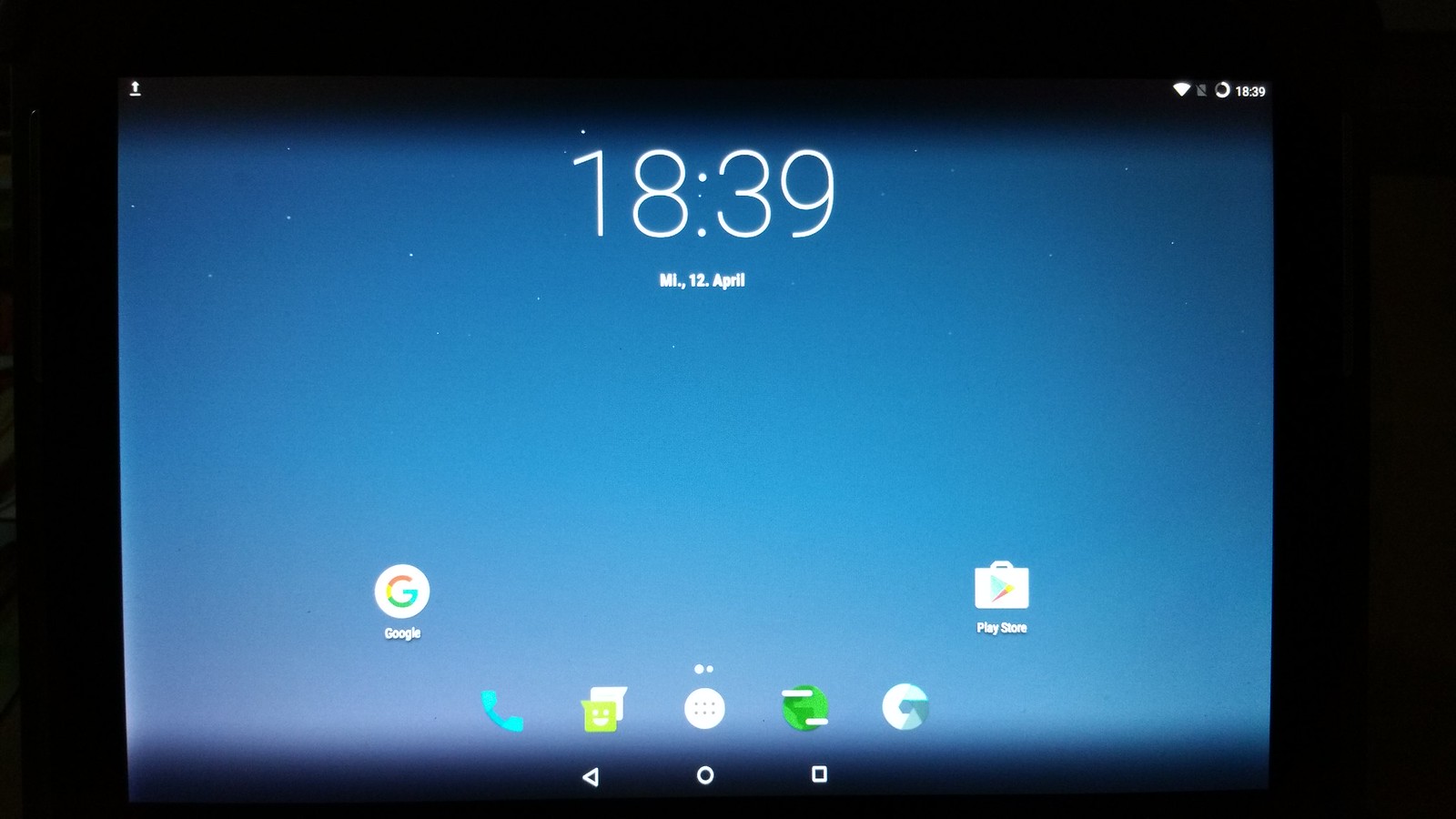
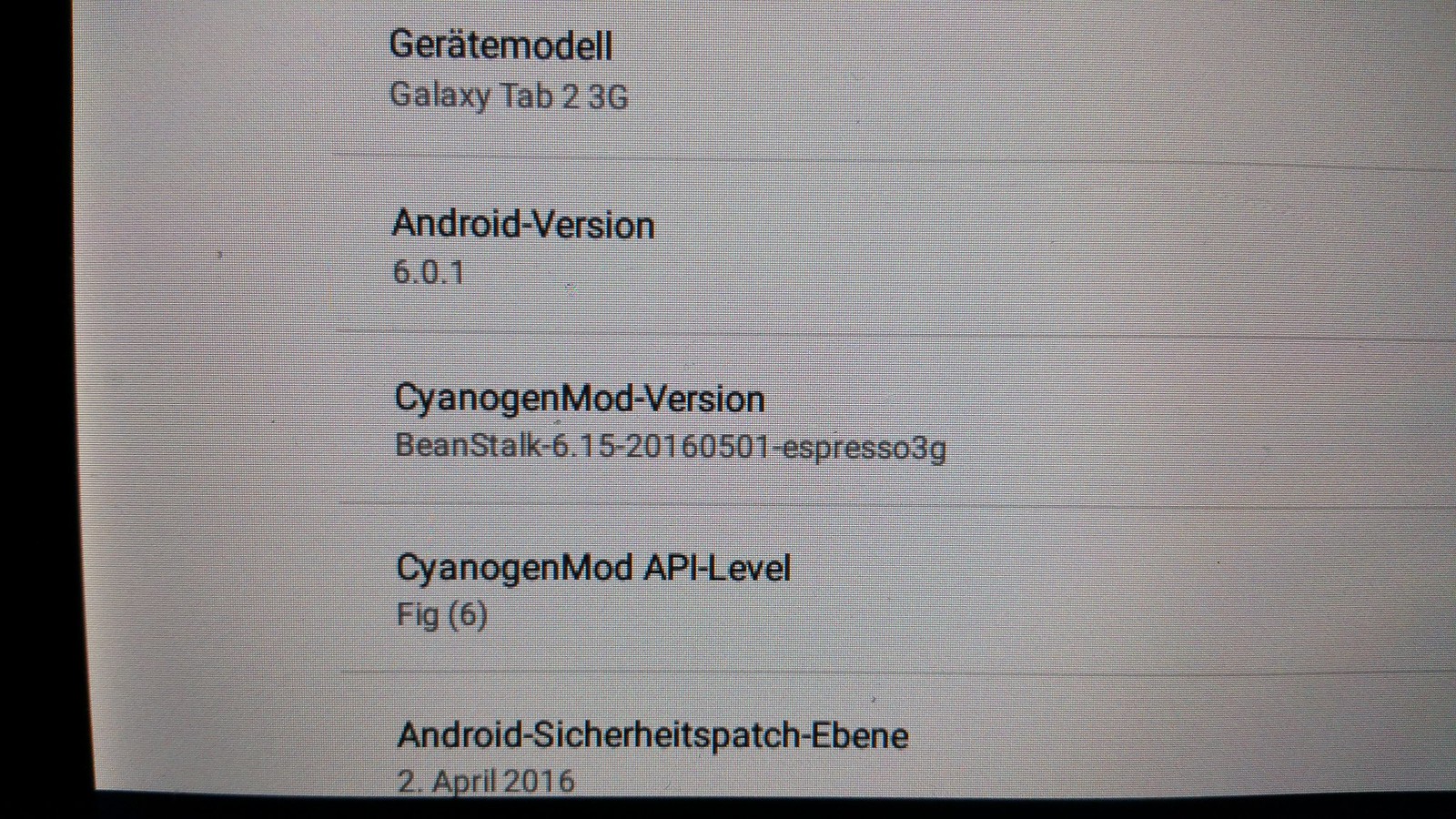
Jetzt installieren ich das nächste CM…….
Wieder zurück und jetzt unter Candy5
Ich hatte zuerst versucht das CM resurrection zu installieren. Das hatte soweit auch funktioniert aber unter WiFi wurde mein WLAN nicht erkannt. Daher hatte ich gleich danach das CM Blisse installieren wollen aber bei der Installation kam man nicht über den Punkt superSU installieren hinaus und ich musste abbrechen.
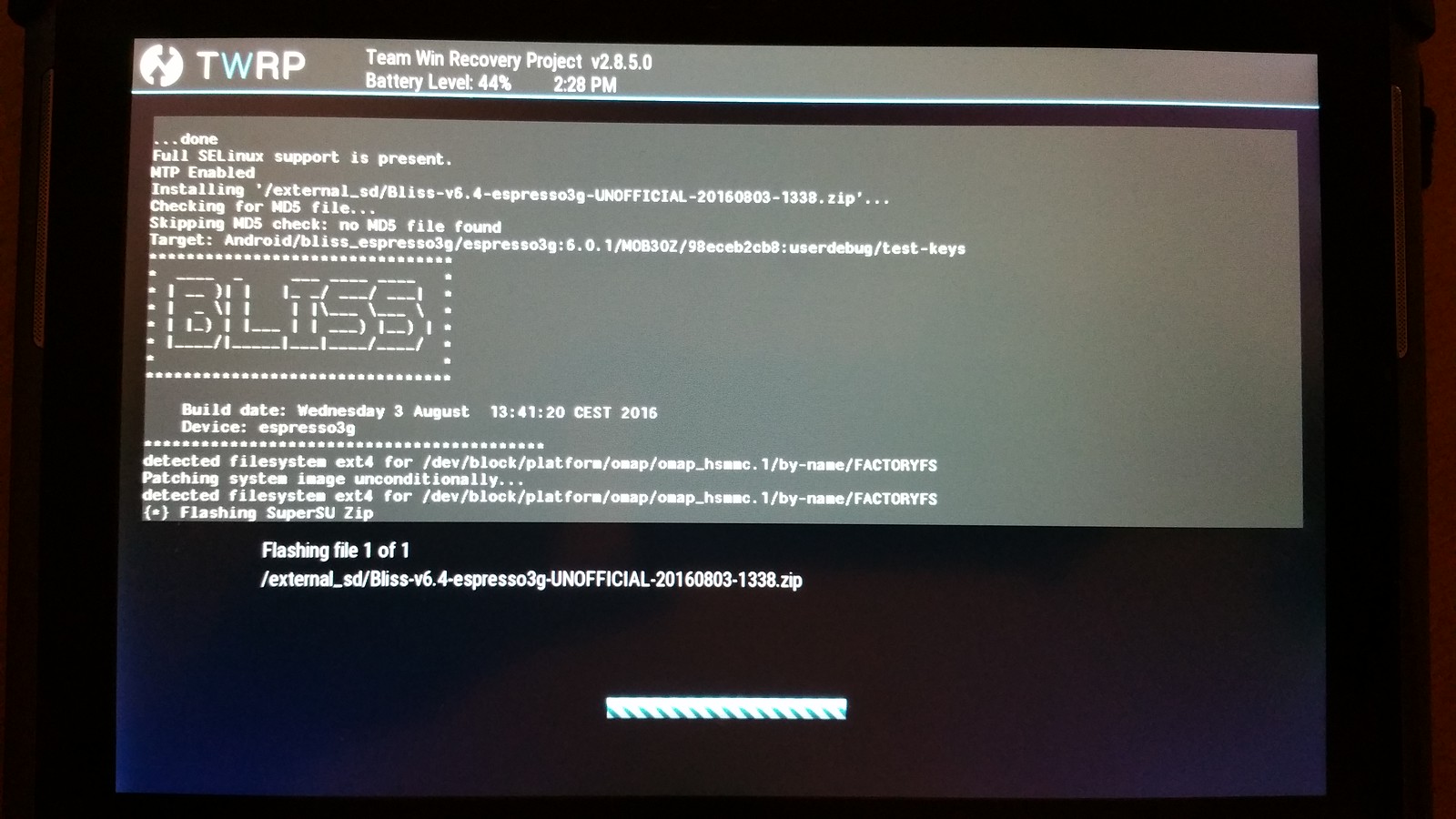
Dann habe ich Candy5 installiert, von dem aus ich gerade schreibe. Candy5 habe ich gleich mit den gApps 5.1. pico installiert. Auch hier wie bei BeanStalk findet man ein schnelles Android mit einigen interessanten features.
Einen großen Unterschied zwischen BeanStalk mit Android 6.0.1 (Marshmallows) und Candy5 mit Android 5.1.1 (Lollipop) kann ich nicht feststellen. Marshmallows Neuerungen sind unter anderem die Energieeinsparung (Dozen) und die Möglichkeit die Rechte einer jeden APP einzusehen und selber zu reglementierten. Jeder muss für sich selbst entscheiden, welche Android Version Sinn macht.
Sollten ihr noch Anregungen oder Fragen haben, gerne über die Kommentar Funktion. LG John
[…] die PC-Welt berichtet, ist es teilweise nicht mehr möglich, Netflix auf gerooteten Smartphones zu […]
Guten Tag,
können Sie mir auch die Seiten mitteilen wo ich es herunterladen kann oder können Sie meine Tablet aufrüsten.
Mit freundlichen Grüßen
Hi, versuchen sie es mal hier:https://praxistipps.chip.de/android-6-0-custom-roms-diese-gibts_46039. Ich habe leider keine Zeit ihr Tablet aufzurüsten…sorry. LG John